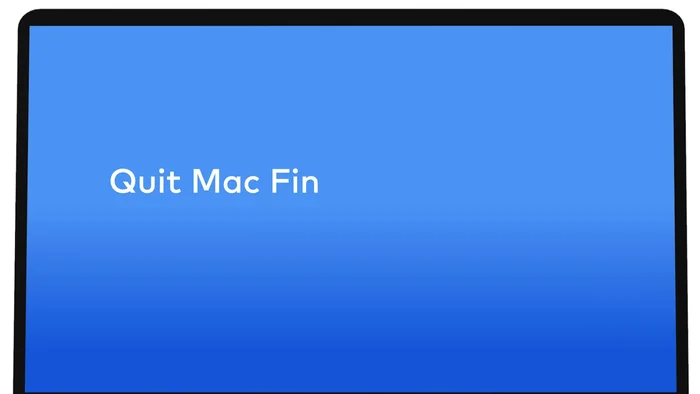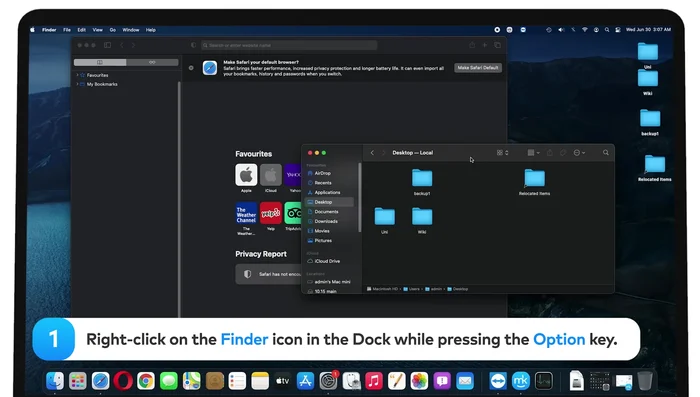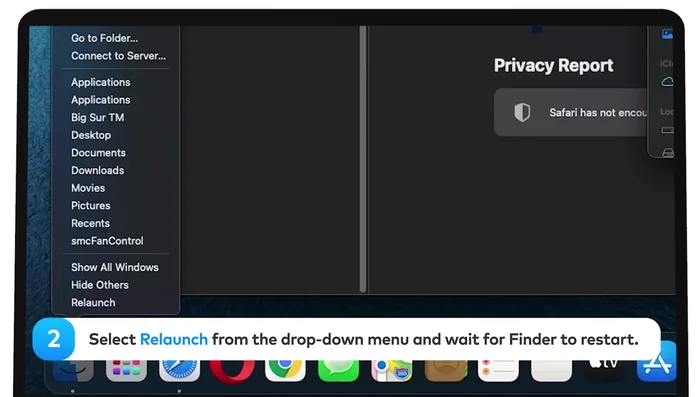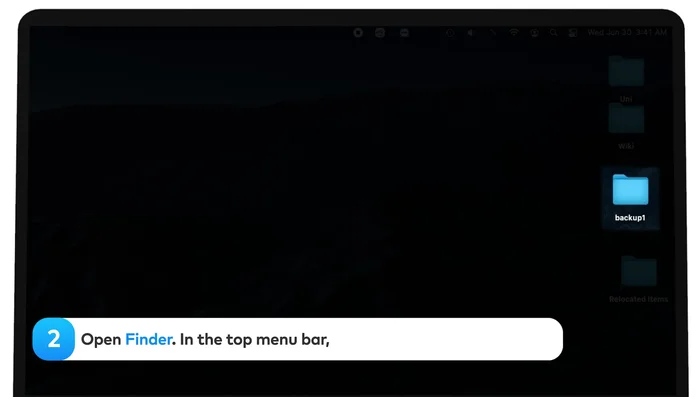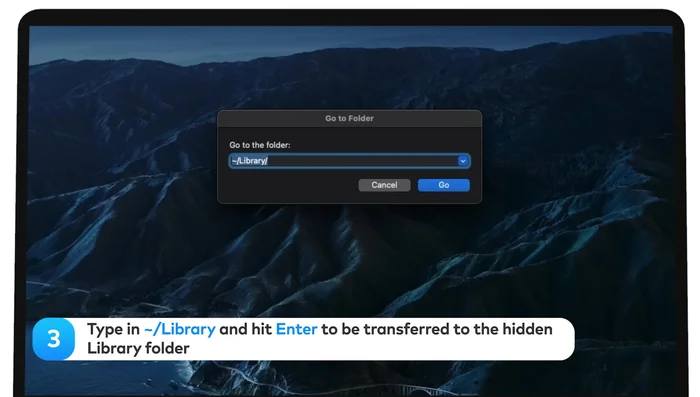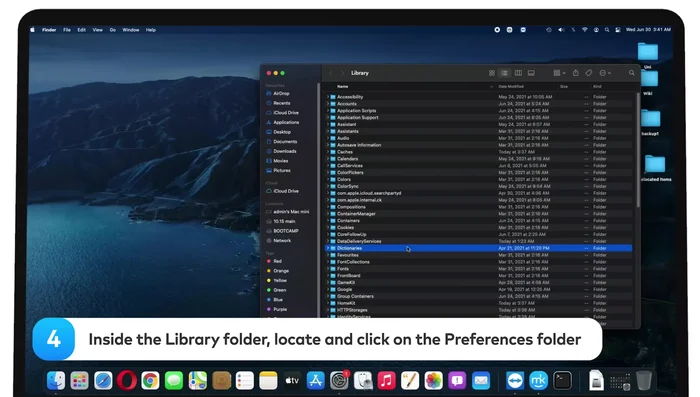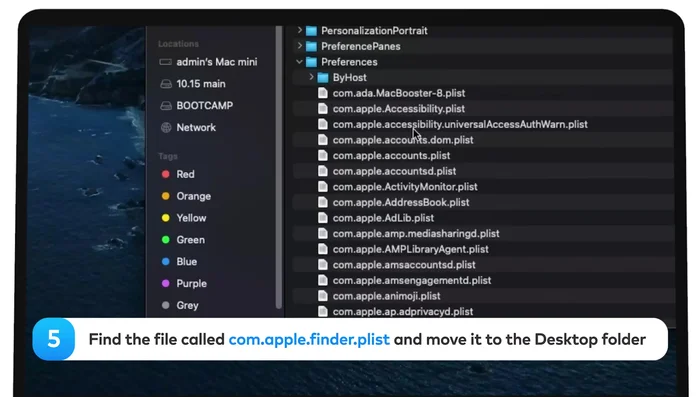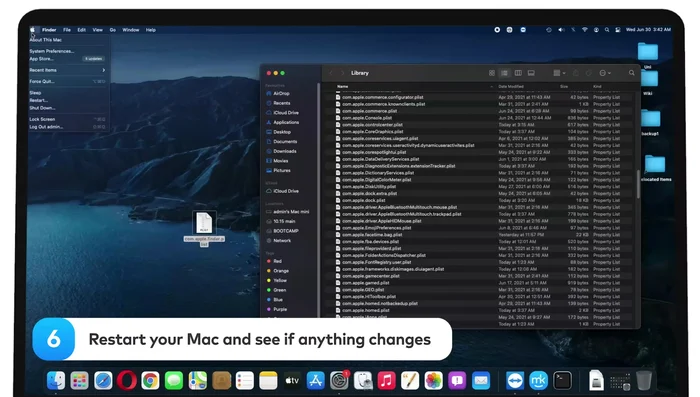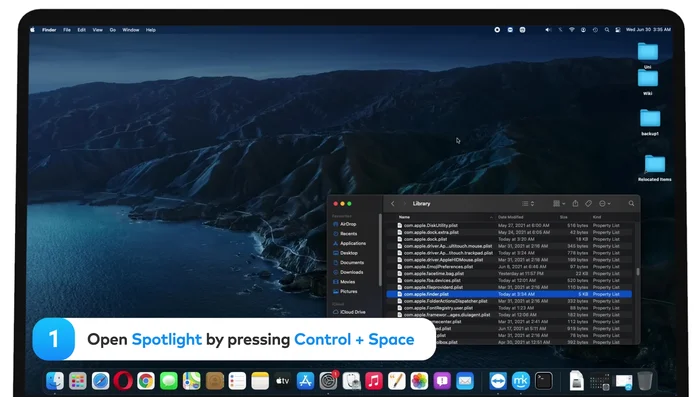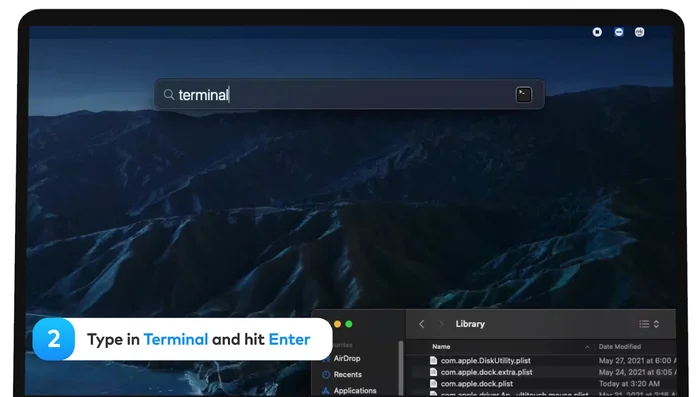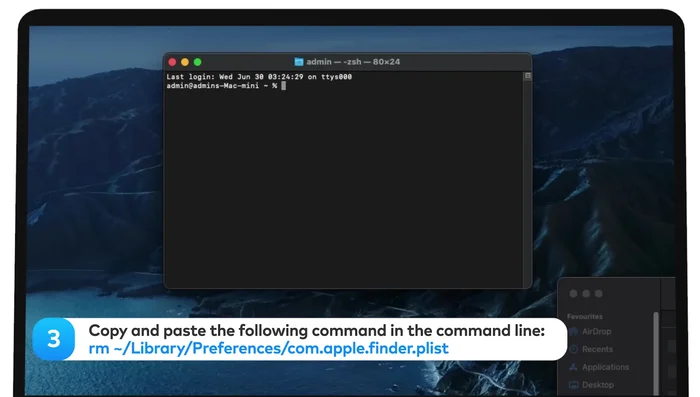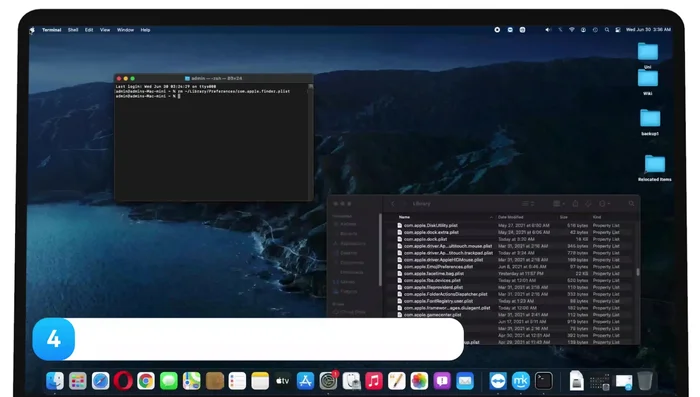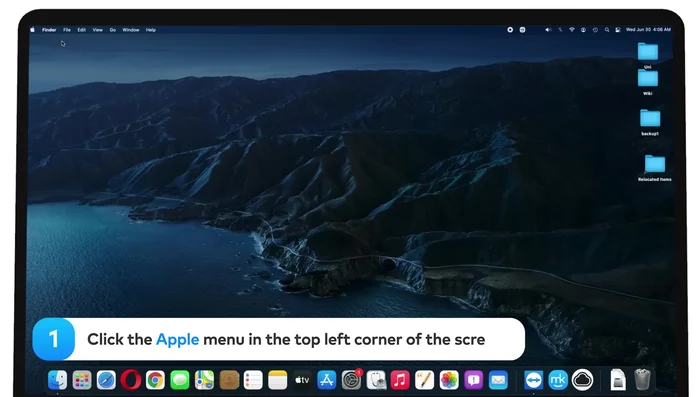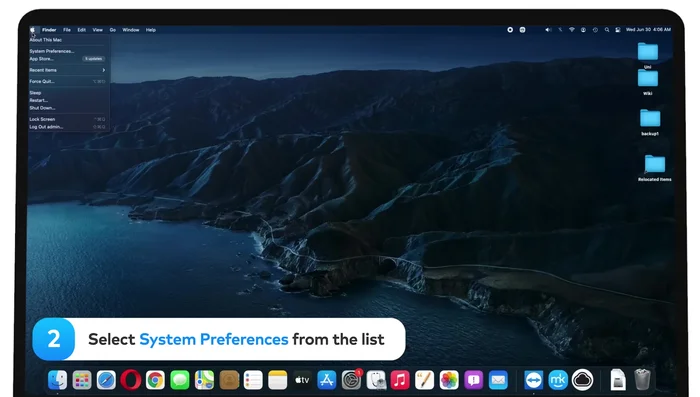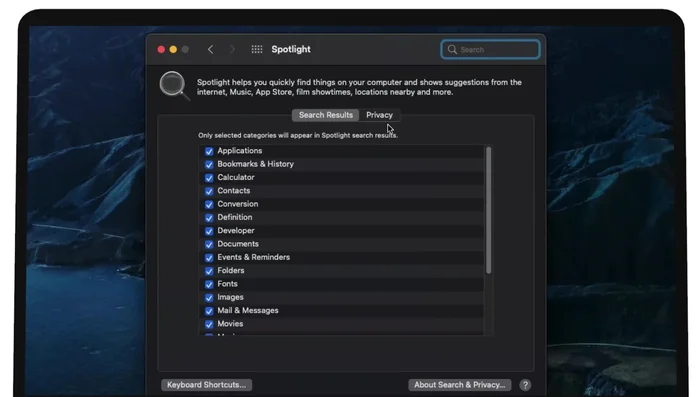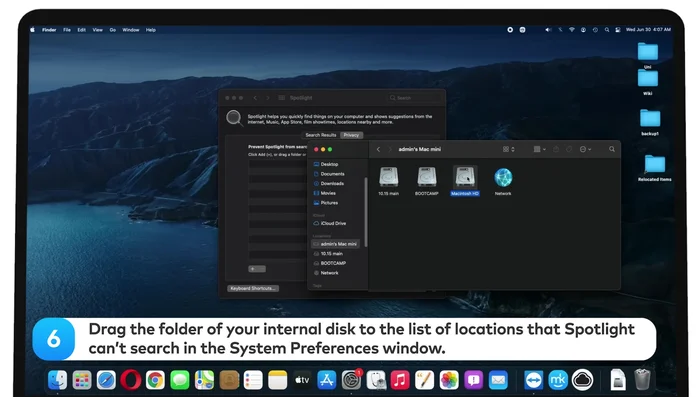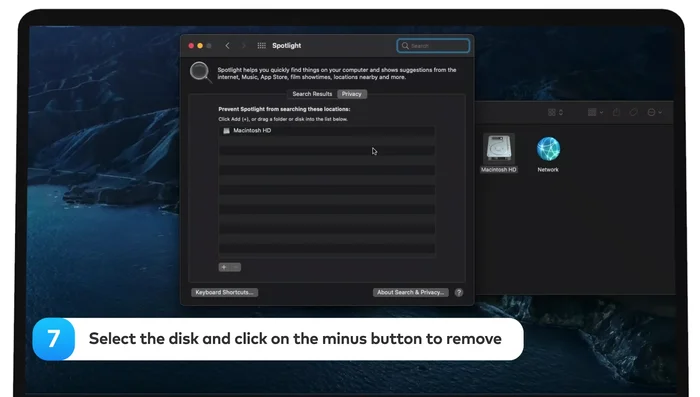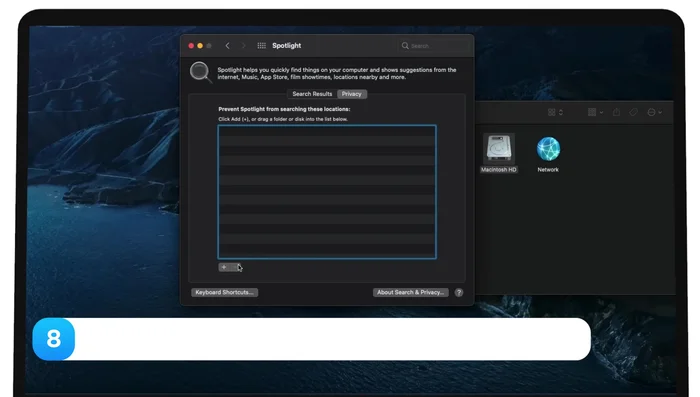¿El Finder de tu Mac te da problemas? Esta guía rápida y efectiva te ayudará a solucionarlos. Desde congelamientos hasta archivos ocultos, cubriremos las causas más comunes y te ofreceremos soluciones sencillas. Aprende a diagnosticar y reparar los problemas del Finder para recuperar la fluidez y eficiencia de tu Mac. ¡Di adiós a la frustración y hola a un Finder funcionando al máximo!
Methods: Reiniciar el Finder
Instrucciones Paso a Paso
-
Forzar el cierre del Finder (Método 1: Menú contextual)
- Haga clic en el Finder en el Dock si no se abre.
- Haga clic derecho en el icono del Finder en el Dock mientras presiona la tecla Opción.
- Seleccione Reiniciar en el menú desplegable.



Forzar el cierre del Finder (Método 1: Menú contextual)
Tips
- Si el Finder hace que el cursor se quede atascado, presione Comando + Opción + Escape para abrir el menú Forzar cierre, navegue con las flechas hasta Finder y presione Enter.
Methods: Eliminar las preferencias del Finder
Instrucciones Paso a Paso
-
Acceder a la carpeta de Preferencias del Finder
- Abra el Finder en la barra de menú superior, haga clic en Ir a la carpeta.
- Escriba ~ /Library y presione Enter.
- Dentro de la carpeta Biblioteca, busque y haga clic en la carpeta Preferencias.



Acceder a la carpeta de Preferencias del Finder -
Mover el archivo com.apple.finder.plist
- Encuentre el archivo llamado com.apple.finder.plist y muévalo a la carpeta del escritorio.

Mover el archivo com.apple.finder.plist -
Reiniciar el sistema
- Reinicie su Mac.

Reiniciar el sistema
Tips
- Asegúrese de hacer una copia de seguridad de su Mac antes de realizar cualquier acción.
Methods: Usar la línea de comando de Terminal (para casos extremos)
Instrucciones Paso a Paso
-
Acceder a la Terminal
- Abra Spotlight presionando Control + Espacio.
- Escriba Terminal y presione Enter.


Acceder a la Terminal -
Ejecutar comando para eliminar preferencias de Finder
- `rm ~/Library/Preferences/com.apple.finder.plist`

Ejecutar comando para eliminar preferencias de Finder -
Reiniciar la Mac
- Reinicie la Mac e intente iniciar Finder nuevamente.

Reiniciar la Mac
Methods: Reconstruir el índice de Spotlight
Instrucciones Paso a Paso
-
Acceder a las Preferencias del Sistema
- Haz clic en el menú de Apple en la esquina superior izquierda de la pantalla.
- Selecciona las preferencias del sistema de la lista.


Acceder a las Preferencias del Sistema -
Acceder a la pestaña de Privacidad de Spotlight
- Ve a Spotlight y elige la pestaña de privacidad.

Acceder a la pestaña de Privacidad de Spotlight -
Eliminar el disco del índice de Spotlight
- Arrastra la carpeta de tu disco interno a la lista de ubicaciones que Spotlight no puede buscar.
- Selecciona el disco y haz clic en el botón menos para eliminarlo.


Eliminar el disco del índice de Spotlight -
Reiniciar Spotlight
- Sal de las preferencias del sistema y del Finder. Espera a que Spotlight vuelva a indexar.

Reiniciar Spotlight
Errores Comunes a Evitar
1. No reiniciar el Finder
Razón: Después de realizar cambios en las preferencias del Finder o tras un fallo, reiniciar el Finder puede solucionar muchos problemas menores.
Solución: Reinicia el Finder presionando simultáneamente Opción + Comando + Esc, seleccionando el Finder y haciendo clic en 'Reiniciar'.
2. Ignorar las actualizaciones del sistema
Razón: Las actualizaciones de macOS a menudo incluyen correcciones de errores y mejoras en el rendimiento del Finder.
Solución: Verifica si hay actualizaciones de macOS disponibles en las Preferencias del Sistema y instálalas.
3. No vaciar la papelera
Razón: Una papelera llena puede afectar al rendimiento general del sistema, incluyendo el Finder.
Solución: Vacía la papelera de reciclaje para liberar espacio en disco y mejorar la velocidad del Finder.
FAQs
¿Mi Finder se congela constantemente. ¿Qué puedo hacer?
Prueba reiniciando tu Mac. Si el problema persiste, intenta forzar la salida del Finder (Cmd + Opt + Esc), luego vuelve a abrirlo. Si sigue congelándose, considera actualizar macOS o ejecutar el First Aid de la Utilidad de Discos para verificar la integridad del disco duro.
¿Cómo puedo recuperar archivos que han desaparecido del Finder?
Primero, verifica la papelera. Si no están ahí, busca en Spotlight (Cmd + Espacio). Si aún no los encuentras, puedes usar una herramienta de recuperación de datos. Recuerda que la probabilidad de éxito disminuye con el tiempo transcurrido desde la pérdida.
¿Por qué mi Finder está muy lento o tarda en abrir carpetas?
Puede ser debido a un disco duro casi lleno, demasiados archivos en una carpeta, problemas de permisos de archivos o un disco duro dañado. Intenta liberar espacio en el disco, organizar tus archivos, verificar los permisos (Utilidad de Discos) o ejecutar un test de disco (Primeros Auxilios en Utilidad de Discos).